导航系统地图更新方法
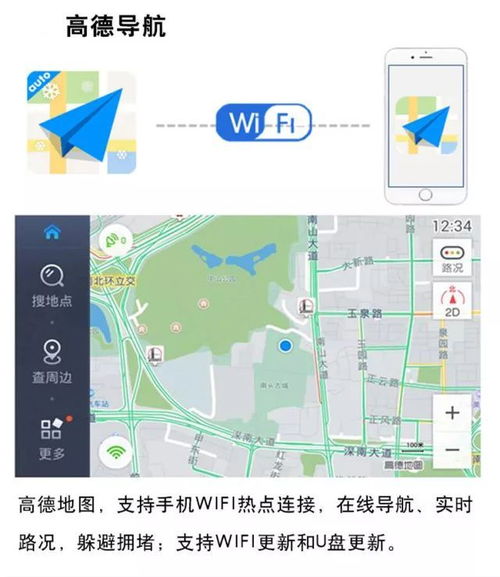
随着时代的进步和科技的发展,车载导航系统逐渐成为汽车的标配。由于路况和信息的变化,地图数据也需要不断更新。本文将介绍车载导航系统的地图更新方法,主要包括网络升级、U盘升级、连接准备与设置、进入导航地图、选择地图数据、更新地图数据、确认安装并等待更新完成以及完成更新后的验证等方面。
一、网络升级
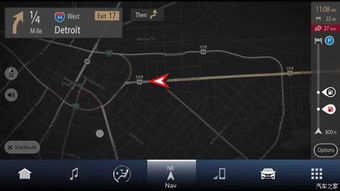
1. 连接车辆与网络将车辆连接到Wi-Fi或4G/5G网络,确保车辆能够访问互联网。
2. 进入导航系统设置在导航系统中找到“设置”选项,进入“系统设置”。
3. 选择在线升级在系统设置中选择“在线升级”或“地图升级”选项。
4. 确认升级在弹出的对话框中,确认是否进行地图升级,并按照提示进行操作。
5. 等待升级完成系统会自动下载最新地图数据,完成后会自动安装。
6. 验证更新安装完成后,重新启动导航系统,验证地图数据是否已更新。
二、U盘升级
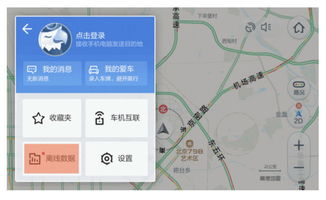
1. 准备U盘准备一个足够容量的U盘,确保没有病毒或恶意软件。
2. 下载地图数据访问官方网站或第三方地图数据下载网站,下载最新地图数据。
3. 拷贝数据到U盘将下载的地图数据拷贝到U盘中。
4. 连接U盘到车辆将U盘插入车辆的USB接口。
5. 进入导航系统打开导航系统,找到“设置”选项,进入“系统设置”。
6. 选择地图升级在系统设置中选择“地图升级”选项。
7. 选择U盘升级在地图升级界面中选择“U盘升级”选项。
8. 确认升级在弹出的对话框中,确认是否进行地图升级,并按照提示进行操作。
9. 等待升级完成系统会自动解压并安装最新地图数据,完成后会自动重启。
10. 验证更新启动后,验证地图数据是否已更新。
三、连接准备与设置
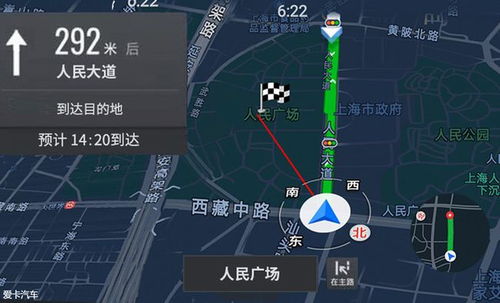
在进行地图升级之前,需要确保车辆与导航系统的连接稳定可靠。检查车辆的电源和USB接口是否正常。然后,根据车型和导航系统的不同,进行相应的连接设置。通常,导航系统会提供多种连接方式,如Wi-Fi、蓝牙、USB等。选择最适合自己车辆的方式进行连接设置。连接成功后,再进行地图升级操作。
四、进入导航地图
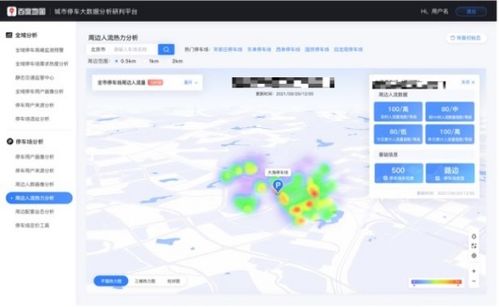
在导航系统中找到“导航”或“地图”选项,进入导航地图界面。此时,需要确保导航系统已正确显示地图信息。如果未能正常显示,可以尝试进行重新启动或检查导航系统的设置是否正确。
五、选择地图数据
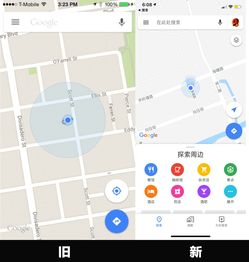
在导航地图界面中,找到“选择地图数据”或“地图更新”选项。在此界面中,可以浏览和选择需要更新的地图数据。通常,导航系统会提供多种地图数据选项,如全国地图、部分省份地图、城市地图等。根据实际需求选择需要更新的地图数据。
六、更新地图数据

在选择好需要更新的地图数据后,进行更新操作。通常,导航系统会提供多种更新方式,如在线更新、U盘更新等。根据实际情况选择相应的更新方式进行操作。在更新过程中需要耐心等待更新完成,不能中断连接或关闭电源等操作。否则可能导致更新失败或损坏系统。
